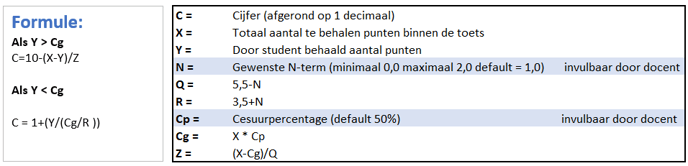Normeren
Je heb een toets afgenomen, besproken, én nagekeken. Tijd om te normeren. Zo doet je dat.
In dit artikel lees je hoe normeren werkt in Test-Correct. Je krijgt meer informatie over de verschillende normeringsvormen en bijbehorende formules. Gebruik onderstaande links om snel door de verschillende onderwerpen te scrollen.
Normeringsopties- Goed per punt
- Fout per punt
- Normeren o.b.v. gemiddeld cijfer
- Normeren o.b.v. n-term
- Normeren o.b.v. cesuur
Stappenplan normeren:
Navigeren naar Normeren
Ga in het menu naar de tegel Afgenomen. Klik op de titel van de toets die je hebt nagekeken (afbeelding 1 ). Je komt terecht in het nakijkoverzicht (afbeelding 2).
Let op: de knop Normeren komt pas tevoorschijn als alle vragen zijn nagekeken. Zie je de knop niet, maar was je wel in de veronderstelling dat je alles had nagekeken, zoek dan in de lijst van studenten bij wie nog vragen zijn na te kijken.
Klik op het kopje Normeren en becijferen of op het pijltje ernaast (afbeelding 2), dit tabblad klapt nu uit. Je kan naast Normering klikken op het pijltje en dan kiezen voor een normeringsoptie (afbeelding 3). Er zijn vijf manieren om een cijfer uit te rekenen. Kies de manier uit die jouw voorkeur geniet, door op de keuzeknop die daarvoor staat te klikken. Zodra je op een keuzeknop klikt wordt er een cijfervoorbeeld gegenereerd met de gekozen opties. Sommige normeringsopties hebben een extra veld waarmee de bijbehorende standaardnormering aangepast kan worden. Onderin dit artikel vind je een bredere uitleg van de verschillende normeringsopties. Je kan ervoor kiezen om de optie Studentnamen tonen uit te zetten. Dan worden de resultaten voor jou als docent geanonimiseerd (afbeelding 3).
Zodra je een normering hebt gekozen verschijnt achter de namen van de studenten die deze toets hebben gemaakt het cijfer dat zij met de gekozen normering zullen krijgen (afbeelding 4). Zodra de gekozen normering wordt aangepast zie je dat het cijfervoorbeeld ook verandert (afbeelding 5). Onderaan de studentenlijst geeft het systeem ook het gemiddelde aan van de gekozen normering.
Onder het tabblad Normeren en becijferen vind je Toetsvragen beheren (afbeelding 6). Als je hier op klikt zie je de lijst met vragen die gesteld zijn tijdens de toets (afbeelding 7). Daarachter vindt je de belangrijkste metadata die hoort bij de vraag. Helemaal rechts van iedere vraag zie je de kolom Overslaan. Als een vraag wordt overgeslagen (door de checkbox achter deze vraag te selecteren) dan zal deze vraag niet meetellen tijdens het berekenen van een cijfer.
Wanneer je een normering hebt gekozen en tevreden bent met het getoonde cijfervoorbeeld en direct de cijfers wilt publiceren klik dan op de knop Resultaten publiceren (afbeelding 7). De cijfers zijn nu direct gepubliceerd. Wil je de normering alsnog aanpassen, dan kan dit alsnog. Aangepaste normeringen worden alleen opgeslagen als er de resultaten direct opnieuw gepubliceerd worden (afbeelding 9).
Normeringsopties
Goed per punt
Bij de optie Goed per punt wordt het cijfer berekend aan de hand van de totaal aantal punten dat de student bij een toets heeft behaald. Achter deze optie vul je in hoeveel punten een student nodig heeft om het cijfer met één te verhogen. Het cijfer van de student begint standaard bij een één.
Voorbeeld:
Maaike heeft tijdens het maken van een toets in totaal 37 punten gehaald. De normering Goed per punt is ingesteld op 5. Per 5 punten gaat het cijfer van Maaike met één omhoog.
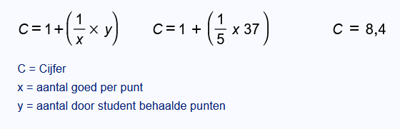
Fouten per punt
Bij de optie Fouten per punt wordt het cijfer berekend aan de hand van de totaal aantal punten dat de student bij een toets niet heeft behaald. Achter deze optie vul je in hoeveel punten een student nodig heeft om het cijfer met één te verlagen. Het cijfer van de student begint standaard bij een tien.
Voorbeeld:
Maaike heeft tijdens het maken van een toets in totaal 21 punten gemist. De normering Fouten per punt is ingesteld op 5. Per 5 punten gaat het cijfer van Maaike met één omlaag.
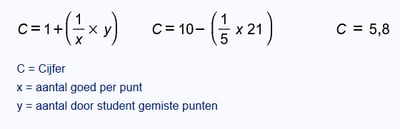
Normeren o.b.v. gemiddeld cijfer
Bij deze optie geef je als docent aan wat het cijfer van de toets moet zijn bij het gemiddeld aantal behaalde punten van alle deelnemende studenten. Alle behaalde punten worden vervolgens naar dit gemiddelde omgevormd.
Voorbeeld:
Voor een korte tussentijdse toets zijn 15 punten te behalen. Maaike heeft voor de toets 9 punten behaald. Het gemiddelde cijfer voor deze toets is een 7,5. Maaike heeft iets lager gescoord dan het gemiddelde. Zij heeft een 7. De docent heeft een gegronde reden om coulant met de behaalde cijfers om te gaan en verhoogt het gemiddelde cijfer van de toets naar een 8. Voor Maaike veranderd haar cijfer automatisch mee met het gemiddelde. Zij heeft nu een 7,5.
Terug naar bovenNormeren o.b.v. n-term
De N-term is een variabele die bijvoorbeeld gebruikt wordt bij het berekenen van het cijfer bij het Centraal Examen. Hierdoor kan achteraf een cijfer bijgesteld worden als de exameninhoud te makkelijk of te moeilijk blijkt te zijn. Test-Correct hanteert binnen deze normeringsoptie dezelfde formule.
Voor een N-term van 0, voer minimaal 1 decimaal in.
Voorbeeld:
Maaike heeft tijdens het maken van een toets in totaal 37 punten gehaald. Het totaal aantal te behalen punten was 50. Maaike heeft daardoor een cijfer behaald van 7,7. Er is een situatie ontstaan waardoor de N-term wordt bijgesteld naar beneden. De N-term is nu geen 1, maar 0,3. Het cijfer dat Maaike nu heeft behaald is een 7.
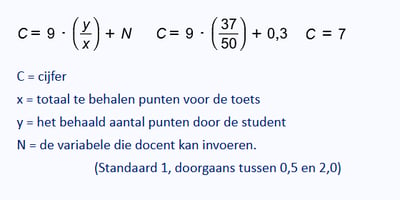
Normeren o.b.v. cesuur
Binnen deze normeringsoptie wordt gekeken hoeveel procent van de punten behaald moet worden voor het behalen van een 5,5 voor de toets.
Bijvoorbeeld, als je wilt dat leerlingen 65% van de punten moeten behalen voor een 5,5 dan zou je het als volgt invullen (zie ook de afbeelding).
- De eerste twee vakjes naast de gekozen normering (in dit geval O.b.v. N-term en cesuur) is de N-term. Hier vul je in het eerste vakje het cijfer 1 in en het tweede vakje (na de komma) het cijfer 0. Je past dus een N-term van 1,0 toe, wat de standaard N-term is.
- In het derde vakje vul je dan het percentage in (in dit voorbeeld 65). Let op: je vult hier dus niet een puntenaantal in.
Nu worden de cijfers zo berekend dat leerlingen dus minimaal 65% van het totaal aantal punten moeten halen om een voldoende te krijgen.

Binnen Test-Correct kan deze berekening worden uitgevoerd aan de hand van een niet-lineaire cesuur. Niet-lineaire cesuur wordt ook wel ‘cijfer berekening met knik’ genoemd.
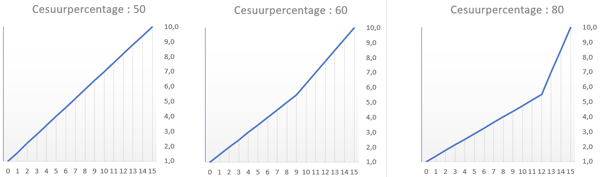
De berekening voor een niet lineaire cesuur houden rekening met een verschil tussen voldoende cijfers en onvoldoende cijfers. Bij lineaire berekening zijn deze getallen gelijk (de 50% onvoldoende punten en de 50% voldoende punten).